 |
 |
対処方法 |
| |
PowerPoint 2007のプレゼンテーションを保存する方法について案内します。
プレゼンテーションを保存する場合は、発表する環境に合った保存方法を選択することが大切です。

- PowerPoint 2010のプレゼンテーションを保存する方法は、情報番号:012593を参照してください。
- 対象機種の確認はここをクリックしてください。
プレゼンテーションを保存するには、次の項目を確認してください。
- プレゼンテーションを保存する
- PowerPoint 2003以前のPowerPointの形式で保存する
- Web ページとして保存する
- 保存したプレゼンテーション ファイルを開く
PowerPoint 2007のファイル形式で保存するには、以下の操作手順を行ってください。

- PowerPoint 2003以前のバージョンで保存する場合は、「2. PowerPoint 2003以前のPowerPointの形式で保存する」参照してください。
【操作手順】
- 「Office」ボタン→「名前を付けて保存」の順にクリックします。
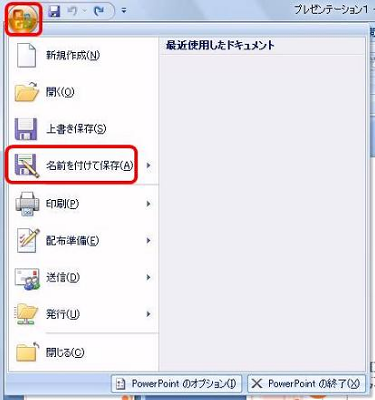

- クイックツールバーの「
 」をクリックする方法もあります。 」をクリックする方法もあります。
- 「名前を付けて保存」画面が表示されるので、保存する場所を選択し、ファイル名を入力後、「保存」ボタンをクリックします。
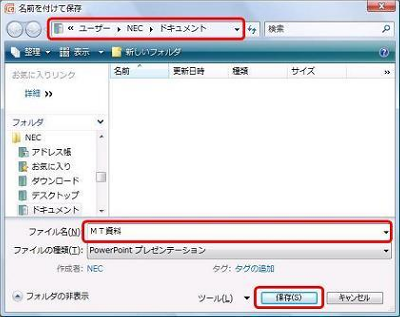
以上で操作完了です。
「対処方法」の先頭に戻る
| 2. PowerPoint 2003以前のPowerPointの形式で保存する |
PowerPoint 2007で作成したファイルを、PowerPoint 2003以前のバージョンで利用する場合は、保存形式に注意が必要です。
PowerPoint 2003以前のバージョンで利用するには、以下の操作手順を行ってください。
【操作手順】
- 「Office」ボタン→「名前を付けて保存」→「PowerPoint 97-2003 プレゼンテーション」の順にクリックします。
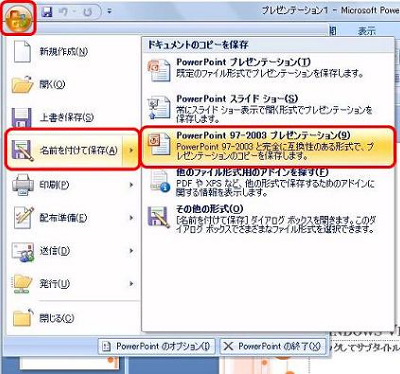
- 「名前を付けて保存」画面が表示されます。保存する場所を選択し、ファイル名を入力後、「ファイルの種類」は「PowerPoint 97-2003 プレゼンテーション」になっていることを確認し、「保存」ボタンをクリックします。
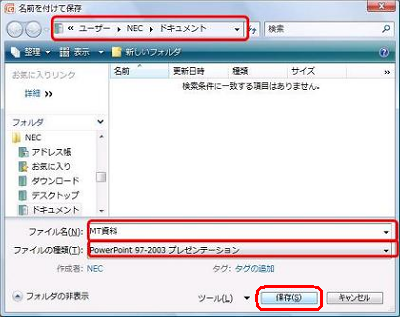
以上で操作完了です。
「対処方法」の先頭に戻る
Web ページとして保存すると、パソコンのInternet ExplorerなどのWebブラウザを利用して、プレゼンテーションの表示が可能になります。
Web ページとして保存するには、以下の操作手順を行ってください。
【操作手順】
- 「Office」ボタン→「名前を付けて保存」→「その他の形式」の順にクリックします。
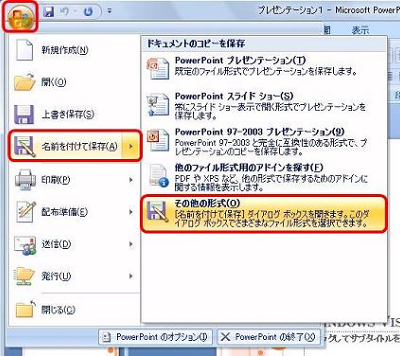
- 「名前を付けて保存」画面が表示されるので、保存する場所を選択して、ファイル名を入力します。
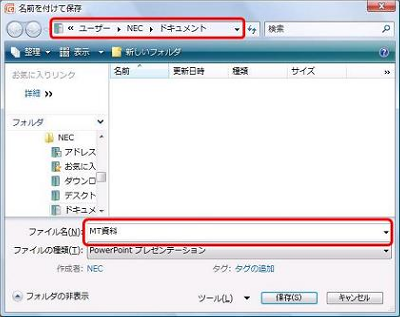
- 「ファイルの種類」の▼をクリックし、一覧から「単一ファイル Web ページ」または「Web ページ」のいずれかを選択し、「保存」ボタンをクリックします。
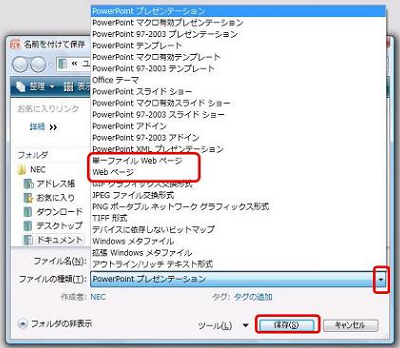
《ファイルの種類》
| 種 類 |
説 明 |
単一ファイル
Web ページ |
単一のファイルとして保存できますが、Internet Explorer以外のWebブラウザでは、正しく表示できない場合があります。 |
| Web ページ |
複数のファイルとして保存されますが、ほとんどのWebブラウザで表示できます。 |
以上で操作完了です。
「対処方法」の先頭に戻る
「1. PowerPoint プレゼンテーションとして保存する」で保存したプレゼンテーション ファイルを開くには、次の項目を確認してください。
- PowerPoint 2007から開く
- 直接ファイルから開く
【a. PowerPoint 2007から開く】
PowerPoint 2007から開くには、以下の操作手順を行ってください。
【操作手順】
- PowerPoint 2007を起動し、「Office」ボタン→「開く」の順にクリックします。
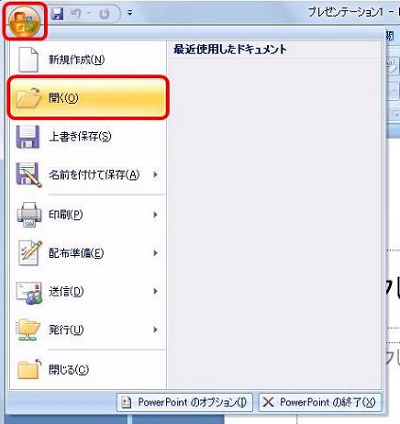
- 「ファイルを開く」画面が表示されるので、ファイルが保存されている場所からファイルを選択し、「開く」ボタンをクリックします。
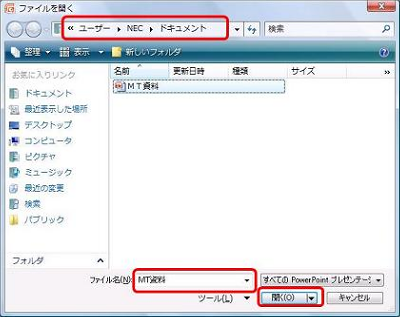
【b.直接ファイルから開く】
直接ファイルから開くには、以下の操作手順を行ってください。
【操作手順】
- 直接プレゼンテーション ファイルをダブル クリックします。
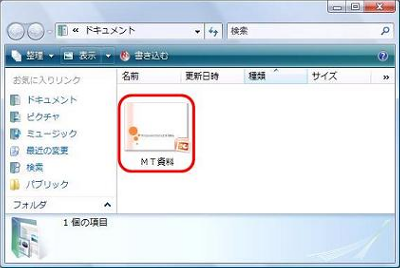
- PowerPoint 2007が起動し、ファイルが開きます。
以上で操作完了です。
「対処方法」の先頭に戻る
|
 |
関連情報 |
| |
特にありません。
|
|
|




